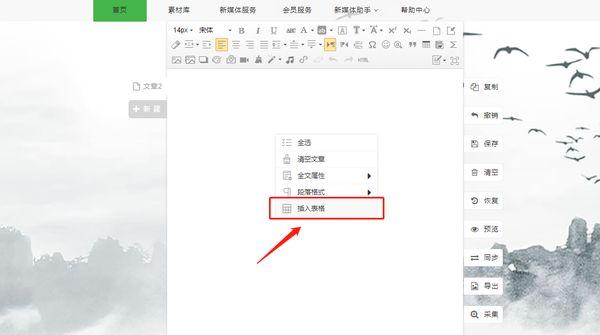- 免费ppt模版下载:蓝色马赛色简洁清晰开题报告 PPT模板下载
- ppt取消所有动画效果:如何一键取消ppt动画效果 一键取消ppt动画效果的方法
- ppt中如何添加视频并全程播放:「PPT技巧」别再到处找录屏工具了,教你用PPT录制1080P视频
- ppt播放不能全屏:新发现!教你一招实现PDF文件全屏动画
下面的是PPT教程网给你带来的相关内容:
ppt表格边框颜色怎么设置:基操勿6第四期:PPT表格美化
大家好,这里是“基操勿6”的第四期内容,我是阿远。
原本按我的计划是要先把PPT里面一些大家可能不太清楚,但是却很好用的操作先给大家做一遍分享。希望大家用到的时候,可以在同事震惊的目光下,轻描淡写的说一句:“基本操作,勿要扣666,大家都坐下”的同时,轻描淡写的装完一波B。
万万没想到,计划赶不上变化,在我寥寥的31个粉丝中,有一个黑龙江的大兄弟提出了:想要学习做数据图!
鉴于我寥寥的31个粉丝只有3个是我不认识的,而这大兄弟是其中的三分之一,所以这个要求我必须的满足!
这个数据图我的理解应该是表格以及图表,所以我决定分两期把表格和图表的基本操作以及美化给大家简单讲一遍。
——————这里是不走心的分割线,以下是正文———————
目录:
本次表格美化以及延展应用一共分为两个部分:
一、基本操作
二、表格美化:
1、表格自身的美化
2、页面排版
—————————这里是不走心的分割线——————————
PART 1、基本操作
我们先来认识一下PPT中制作表格常用的几个工具,以及他们的效果:
表格工具分为:设计、布局
1、【设计】中,我们常用的有以下几个:
1)、表格样式中第一个:无样式无网格,用以快速清除表格所有的设置;
2)、绘制边框中的:笔颜色(设置表格边框的颜色)、笔画粗细(设置表格边框的线条粗细);
3)、边框:此处可以快速设置表格内的框线

2、 【布局】中我们常用的主要是:分布行&分布列
他们的作用是可以一键统一行高或者列宽;
操作如下:
如果你全选整个表格就是对整个表格所有的行/列进行高度/宽度调整,如果选择了某几列,就是对所选的几列进行调整;
PART 2、表格美化
表格是否在视觉上优美ppt表格边框颜色怎么设置:基操勿6第四期:PPT表格美化,其实在于“简洁”两个字,没有任何特效的表格无疑比堆满特效的表格看起来更舒适;
想要做到简洁,我们要先分析一下表格的组成成分:
表格=边框+单元格内容
所以我们追求的简洁可以简单拆分为:简洁的边框&简洁的内容
此处我们要引入一个“视重”的概念:使一个元素在二维平面看起来也能比其他元素更重;
简单来说就是,大比小重,粗比细重,颜色深比浅重。
我们的注意力会不自觉被更重的元素所吸引(万有引力?),所以这就给了我们塑造视觉层次的机会:从重到轻,先重后轻;
有同学可能要问了,有什么用呢??
有用!!当然有用!
我们可以根据这个原则调整我们PPT整体的版面,让主要的内容变重,次要内容变轻,就能很简单的使页面变得更加清爽、有序、整洁;
日常工作中,我们汇报的表格,并不都是重点,我们需要展现的大多数都是其中一列、一行,甚至其中一个数据,其他内容只是辅助我们更好的表达观点,或者配合重点部分作为补充说明的;
比如:我们现在有一张某地产公司1-4季度以及全年的签约指标完成情况
首先我们要明确我们想表达的重点是什么?
如果这是一个检讨会,我们要分析三季度完成率为什么这么低,那我们只需要重点突出三季度这一列的数据;
如果这是一个年度总结大会,意在向老板汇报今年业绩,我们只需要突出全年指标这一列;
那我们就此案例来做一个演示
1、 简洁的边框和颜色:
第一步:表格样式选择无样式、无网格;
第二步:选择0.5磅粗细的线条,添加内框线
第三步:选择1.5磅粗细的线条,添加第一行的上框线与下框线,以及最后一行下框线;
有感觉表格变得顺眼一点吗?
第四步:表格不需要太多的颜色,我们只需要将我们需要让我们想要展示的重点部位“变重”:给它加一个颜色!
怎么样?你的视线是不是不自觉往三季度那一列聚焦?
2、 观点提炼:
观点提炼,指的是我们要将想要表达的内容提炼出来,作为这1P的结论呈现给观众。
此处,真诚的建议,我们的工作汇报中,不管是表格还是图表,都将你想要表达的意见或者结论写出来。如果只是单独一张表,观众很难第一时间知道你想要表达的是什么,那我们的演示就不够直观。
此处,我们假设这是一个检讨会,将表格内容提炼一下:
3、 表格页版式美化
表格页面的版式,受限于表格的面积ppt表格边框颜色怎么设置,一般都只能用上下结构,或者左右结构。上下结构其实就是前文中的模式,我们只要在表格下面加两个色块,将文字和表格做一个区分,一页P就美化好了:
有些同学可能不太能理解这个色块是如何画的,其实就是一个很大的椭圆:
是不是挺简单的?
第二种就是左右结构,我们只需要调整一下色块位置、大小,然后将文字和表格怼上去就行:
搞定!!!
如果这是一份年度总结的汇报,我们需要调整一下我们的重点内容,此处只需要移动一下色块:
感谢你支持pptjcw.com网,我们将努力持续给你带路更多优秀实用教程!
上一篇:ppt设置自动换片时间:ppt自动放映时间怎么做,ppt自动换片时间3秒怎么设置 下一篇:没有了
郑重声明:本文版权归原作者所有,转载文章仅为传播更多信息之目的,如作者信息标记有误,请第一时间联系我们修改或删除,多谢。